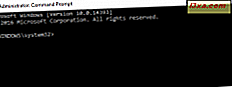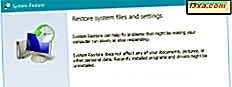
Embora a capacidade de restaurar o sistema a partir de um ponto de restauração seja um dos recursos mais úteis do Windows, algumas pessoas podem querer desativá-lo para todas ou parte de suas partições. Outros podem querer alterar quanto espaço é usado para o System Res rasgado e atribuir mais ou menos. Para ajudá-lo, criamos este guia que mostra como configurar detalhadamente como o System Res Tore funciona, quanto espaço ele usa e como habilitá-lo ou desativá-lo para uma partição ou outra:
Como acessar as configurações do System Restore
Se você deseja iniciar a Restauração do Sistema e alterar suas configurações, é necessário fazer login como administrador e abrir o Painel de Controle . Lá, vá para Sistema e Segurança e clique ou toque em Sistema . Na janela Sistema, clique ou toque no link "Proteção do sistema" à esquerda. Se a sua conta de usuário não for um administrador, o Windows solicitará que você digite a senha do administrador.

A janela Propriedades do sistema é aberta, onde você pode ver as unidades em seu computador e se a Restauração do sistema está ativada para cada uma delas. Se você tiver mais de uma partição, verá que a Restauração do sistema está desativada para todas elas, exceto aquela em que o Windows está instalado. Isso porque essa ferramenta faz backup de arquivos e configurações do sistema, como drivers, chaves de registro, programas instalados e assim por diante. Programas, drivers e arquivos do sistema são geralmente armazenados na partição em que o Windows está instalado. No entanto, você pode ter organizado as coisas de maneira diferente.

Como ativar a restauração do sistema para uma unidade específica
Você não terá nenhum benefício de ativar a Restauração do sistema em outras partições, exceto aquela em que você instala programas, drivers e assim por diante. Se você tiver essa unidade em que deseja ativar a Restauração do sistema, selecione-a na lista de unidades disponíveis e clique ou toque em Configurar . A janela Proteção do sistema é aberta para a unidade selecionada.

Para habilitar a restauração do sistema para essa unidade, marque a caixa que diz "Ativar proteção do sistema" e clique ou toque em OK. Agora também é um bom momento para criar um primeiro ponto de restauração, manualmente. Para fazer isso, siga as instruções deste guia: O que é a Restauração do sistema e como criar um ponto de restauração no Windows.
Como alterar a quantidade de espaço que o System Restore leva no disco
Talvez você queira economizar espaço no armazenamento do seu computador e permitir menos espaço para que o recurso Restauração do sistema armazene seus pontos de restauração. Ou, pelo contrário, você pode querer permitir mais espaço, para que mais pontos de restauração sejam armazenados, para que você possa usá-los posteriormente.
Na janela Propriedades do Sistema, selecione a unidade para a qual você deseja alterar a quantidade de espaço que a Restauração do Sistema está usando e clique ou toque em Configurar . A janela Proteção do sistema é aberta para a unidade selecionada. Aqui, na seção Uso do espaço em disco, você pode ver quanto espaço a Restauração do sistema está usando no disco e definir o quanto deseja usá-lo.

Mova o controle deslizante Max Usage para o nível que preferir e clique ou toque em OK. Você também tem um botão para excluir todos os pontos de restauração do sistema nessa partição, para que você possa economizar espaço. Se você pressioná-lo, será informado de que todos os pontos de restauração da unidade serão excluídos e você não poderá desfazer alterações indesejadas do sistema usando os pontos de restauração perdidos. Se você quiser ir em frente, clique ou toque em Continuar . Caso contrário, pressione Cancelar .

Como desativar a restauração do sistema no Windows
Se você não quiser usar a Restauração do sistema para proteger seu sistema, poderá desativá-lo e economizar algum espaço de armazenamento. Selecione a unidade para a qual você deseja desativar a Restauração do sistema na lista de unidades disponíveis e clique ou toque em Configurar . A janela Proteção do sistema é aberta. Selecione "Desativar proteção do sistema" e pressione OK.

Será perguntado se você tem certeza de que deseja desativar a proteção do sistema na unidade selecionada. Se você desativá-lo, os pontos de restauração existentes serão excluídos e novos pontos de restauração não serão criados, o que significa que você não poderá usar a Restauração do sistema para recuperar seu computador. Se você quiser ir em frente, pressione Sim .

Feche a janela Propriedades do sistema e você está pronto.
Conclusão
Embora a Restauração do Sistema seja um dos utilitários Windows mais úteis, ela é limitada na proteção que ela oferece. Você quer que ele seja ativado apenas para as unidades onde você instala aplicativos, programas, jogos e drivers. E, obviamente, na partição onde o Windows está instalado. Para outras partições, é melhor desligar. Esperemos que este guia tenha cumprido sua missão de mostrar a você como configurar melhor o System Restore .